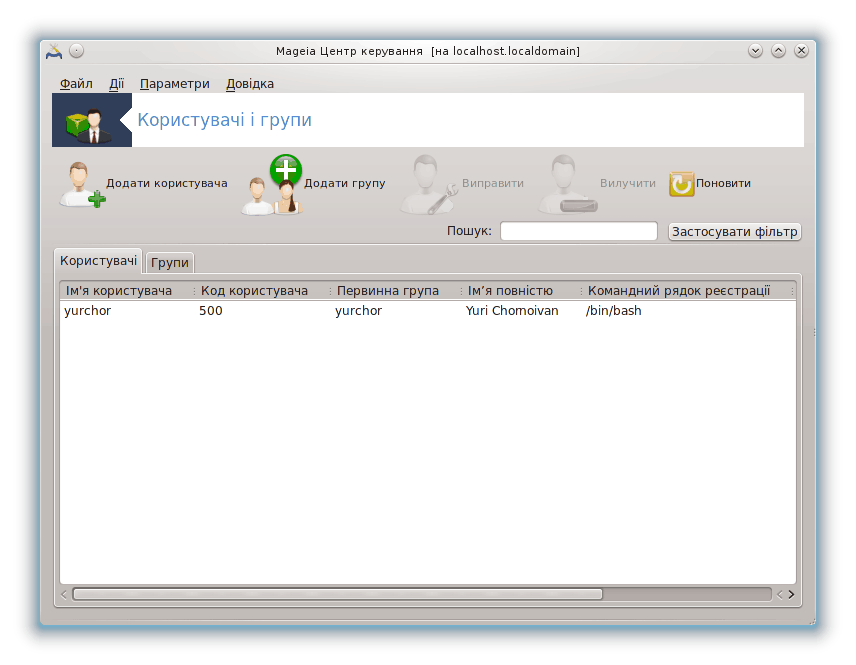
Доступ до цього інструмента[32] можна отримати за допомогою сторінки Система Центру керування Mageia, пункт «Керувати користувачами системи».
За допомогою цього інструмента адміністратор системи може керувати користувачами і групами користувачів, тобто може додавати або вилучати користувача або групу та вносити зміни до параметрів запису користувача і групи (ідентифікатора, командної оболонки тощо).
У відкритому вікні userdrake список усіх користувачів системи буде показано на вкладці , а список усіх груп — на вкладці . Принципи роботи з обома вкладками є однаковими.
За допомогою цієї кнопки можна відкрити нове вікно з незаповненими полями:
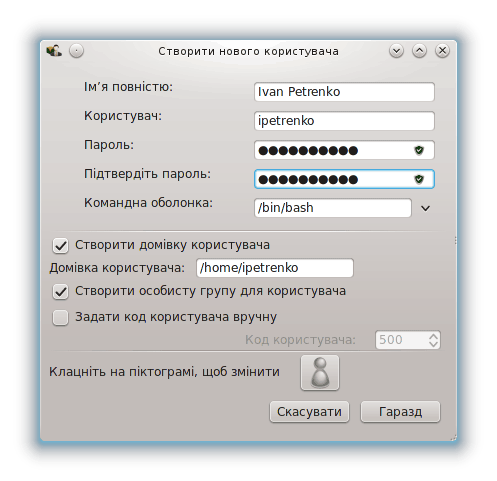
Поле Ім’я повністю призначено для введення прізвища та імені, але ви можете ввести до нього будь-які дані!
Поле Користувач є єдиним обов’язковим до заповнення полем.
Ми наполегливо рекомендуємо вам встановити Пароль до облікового запису користувача. Праворуч від поля пароля ви побачите невеличке зображення щита. Якщо колір цього щита буде червоним, вказаний пароль є надто простим, надто коротким або надто подібним до назви облікового запису. У паролі вам слід використовувати цифри, малі і великі літери, знаки пунктуації тощо. З підвищенням складності пароля колір щита зміниться на жовтий, а потім на зелений.
У полі Підтвердіть пароль вам слід повторно ввести пароль, щоб забезпечити його відповідність вашим намірам щодо його символів.
Командна оболонка: за допомогою цього спадного списку ви можете змінити командну оболонку, яка використовуватиметься для роботи користувача, обліковий запис якого ви додаєте. Можливі такі варіанти: Bash, Dash та Sh.
Якщо буде позначено пункт Створити особисту групу для користувача, userdrake автоматично створить групу з тією ж назвою, що і назва облікового запису нового користувача, і єдиним учасником (пізніше параметри групи можна змінити).
Призначення інших пунктів діалогового вікна має бути зрозумілим з написів. Запис нового користувача буде створено одразу після натискання кнопки .
2. Додати групу
Вам слід вказати лише назву нової групи і, якщо це потрібно, специфічний номер-ідентифікатор групи.
3. Виправити (позначений запис користувача)
: за допомогою цієї вкладки ви можете змінити усі дані, вказані для облікового запису користувача під час його створення (втім, ідентифікатор запису користувача змінювати не можна).
Інформація про користувачів
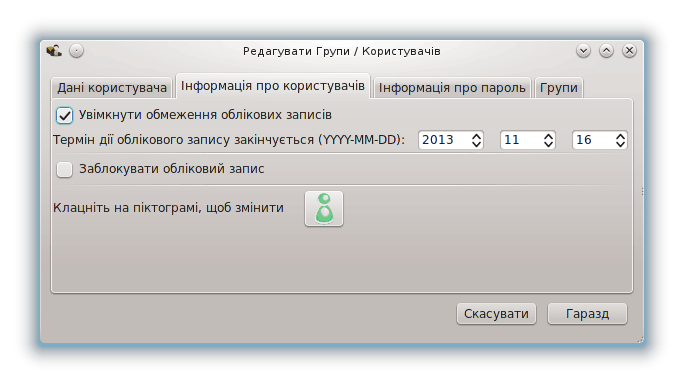
Перший пункт призначено для встановлення граничного строку дії облікового запису. По завершенню строку дії вхід до облікового запису стане неможливим. Цим пунктом можна скористатися для створення тимчасових облікових записів.
Другий пункт призначено для блокування облікового запису. Вхід до заблокованих облікових записів є неможливим.
Також можна змінити піктограму користувача.
Інформація про пароль: за допомогою цієї вкладки ви можете встановити строк дії пароля. Встановлення строку дії примушує користувача до періодичної зміни пароля з метою забезпечення кращого захисту системи від несанкційованого втручання.
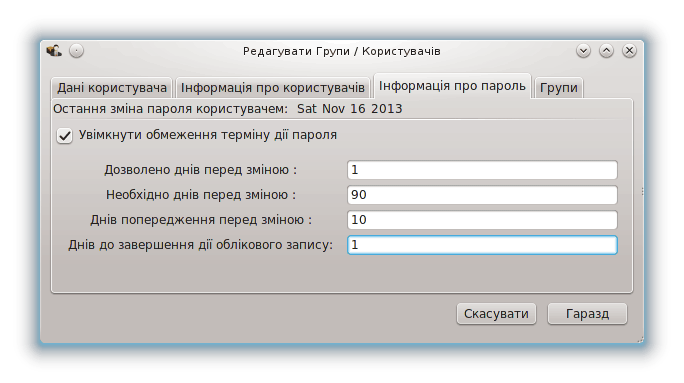
Групи: за допомогою цієї вкладки ви можете вибрати групи, учасником яких буде користувач.
Примітка
Якщо зміни буде внесено до облікового запису користувача, який уже працює у системі, ці зміни не набудуть чинності, доки користувач не вийде з системи і не увійде до неї знову.
4. Виправити (позначену групу)
Дані групи: за допомогою цієї вкладки можна змінити назву групи.
Згрупувати користувачів: за допомогою цієї вкладки ви можете вибрати користувачів, які будуть учасниками групи.
5. Вилучити
Щоб вилучити обліковий запис користувача або групи, позначте цей запис у списку і натисніть кнопку Вилучити. Якщо було позначено пункт облікового запису користувача, буде показано вікно з питанням, чи слід вилучати також домашній каталог та каталог поштової скриньки користувача. Якщо для облікового запису користувача було створено особисту групу, цю групу буде вилучено разом з обліковим записом користувача.
Застереження
Можна вилучити групу, яка не є порожньою.
6. Поновити
Базу даних облікових записів користувачів може бути змінено з-поза меж Userdrake. Натисніть цю кнопку, щоб оновити дані у списку.
7. Обліковий запис для гостей
guest є особливим обліковим записом. Його призначено для надання комусь тимчасового доступу до системи з максимальними заходами безпеки. Ім’ям користувача такого запису є xguest, пароль є порожнім. Внесення будь-яких змін до системи з цього облікового запису є неможливим. Особисті каталоги користувача цього облікового запису вилучатимуться одразу по завершенню сеансу роботи у обліковому записі. Типово, цей обліковий запис увімкнено. Щоб вимкнути його, скористайтеся пунктом меню .
[32] Запустити цю програму можна за допомогою термінала: достатньо ввести команду userdrake від імені адміністратора (root).


